AzureのVPNクライアントを使った接続でWindows7では上手くいくのに、Windows8では接続できない問題に遭遇しましたので対応方法を書いておきます。
まずエラーメッセージですが以下のようなメッセージです。
この拡張認証プロトコルで使用できる証明書が見つかりませんでした。 (エラー 798)
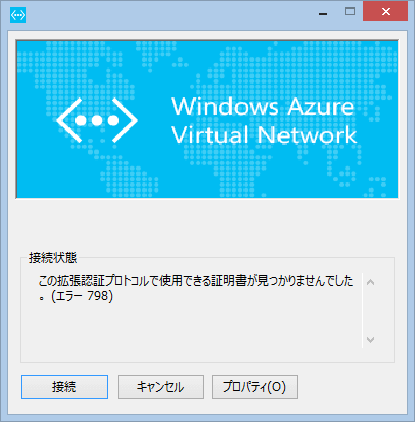
証明書も問題無く設定できていて、何よりもWindows7では同様のエラーは起こりません。自分でマニュアルでVPNの設定をすることで回避できるとのことでした。以下に手順を残しておこうと思います。
まずAzureVPNクライアントの「プロパティ」を選択します。

「ログの表示」をクリックします。
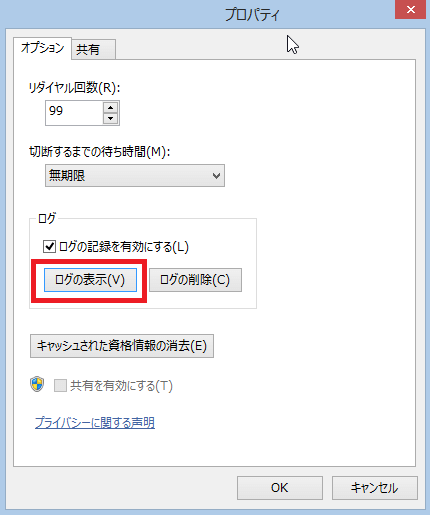
ログがメモ帳で開かれるので、その中から以下のようなテキストを見つけます。このcloudapp.netのアドレスがVPNのエンドポイントのアドレスになりますので、コピーしておきます。
TunnelAddress = azuregateway-xxxxxx-xxxxx-xxxxxx-xxxxx-xxxx.cloudapp.net
ここからはAzure関係無い通常のVPN設定手順と同じになります。まずはネットワークと共有センターを開き、「新しい接続またはネットワークのセットアップ」を選択します。
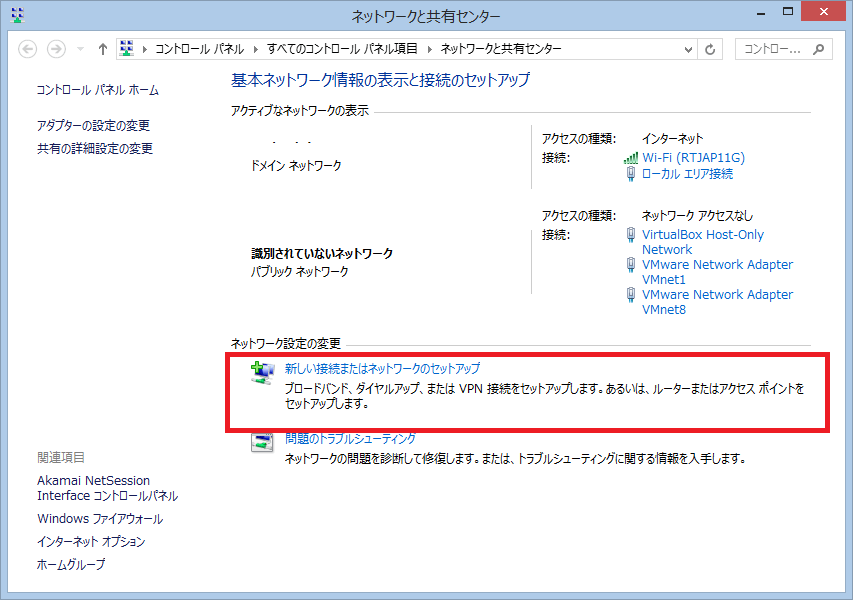
VPNなので職場に接続を選択します。
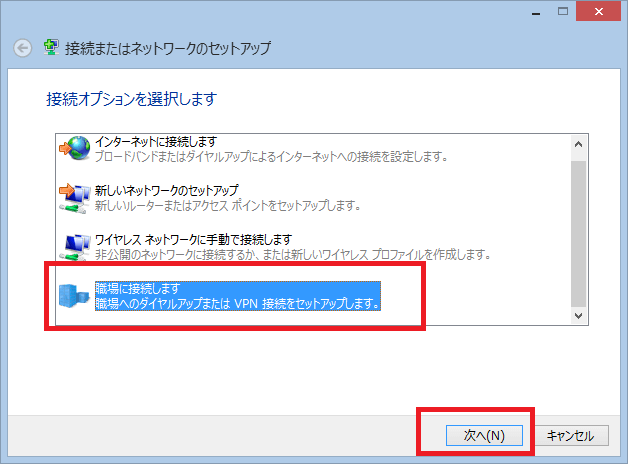
「いいえ、新しい接続を作成します」を選択します。
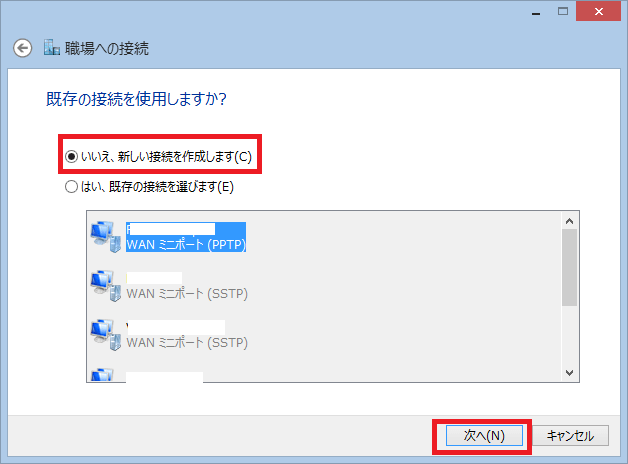
「インターネット接続(VPN)を使用します」を選択します。
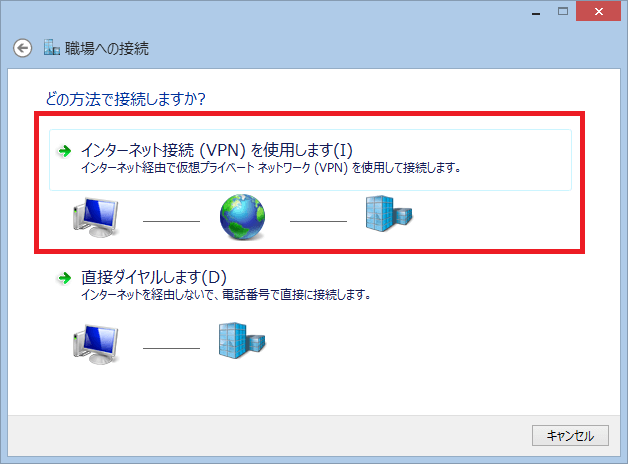
先程コピーしておいたVPNエンドポイントのアドレスを「インターネットアドレス」に入力して、「接続先の名前」に任意の名前を入力します。
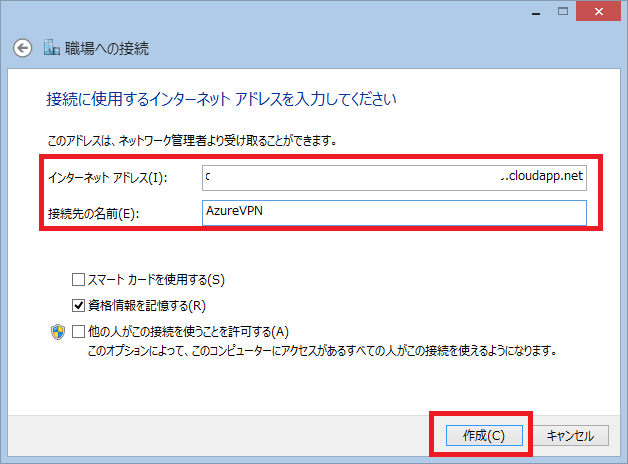
ncpa.cplコマンドを実行してネットワーク接続の一覧を表示します。作成したVPN接続が表示されているはずなので、右クリックからプロパティを開き、セキュリティタブを選択します。拡張プロトコルを使うを選択し、「Microsoft:スマートカードまたはその他の証明書」をドロップダウンリストから選択し、プロパティをクリックします。
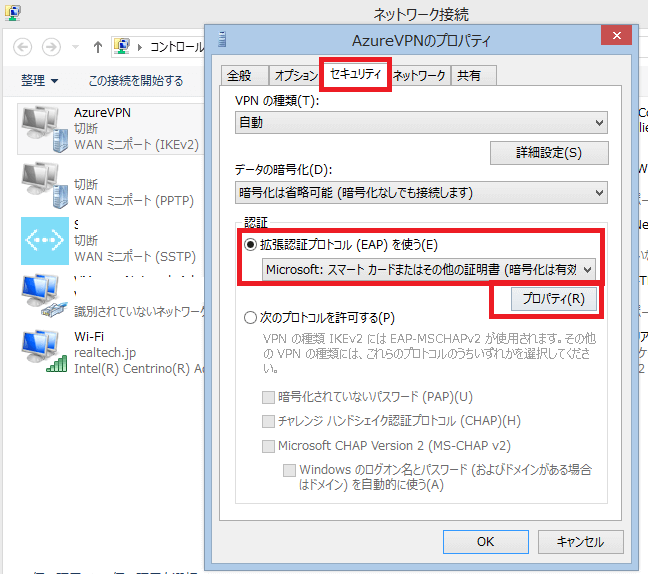
「このコンピューターの証明書を使う」を選択し、「単純な証明書の選択を使う」のチェックを外します。これでVPNの設定は完了です。

ネットワーク接続のチャームに作成したVPNが表示されていると思うので、接続をクリックします。

Azureへのポイント対サイトVPNに設定した証明書を選択します。

警告が出ますが、これで接続できます。

恐らく、VPNクライアントのバグなので、そのうち修正版のVPNクライアントが出るでしょうが、VPNクライアントソフト無しでもWindowsの標準のVPN設定で接続できる手順として覚えておいて良いかもしれません。